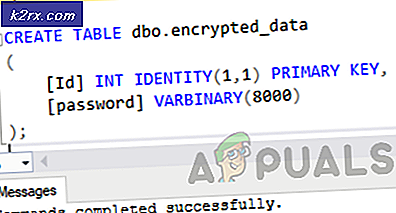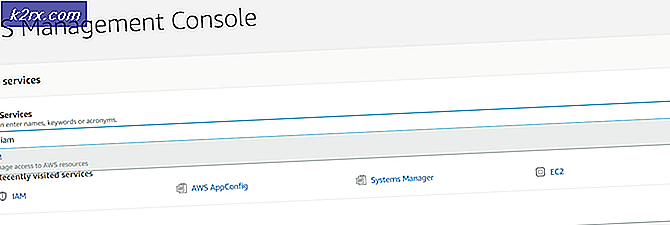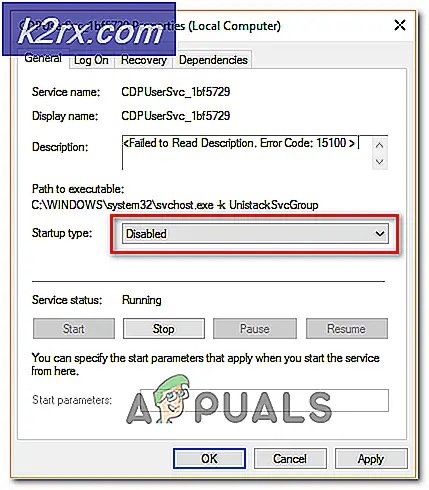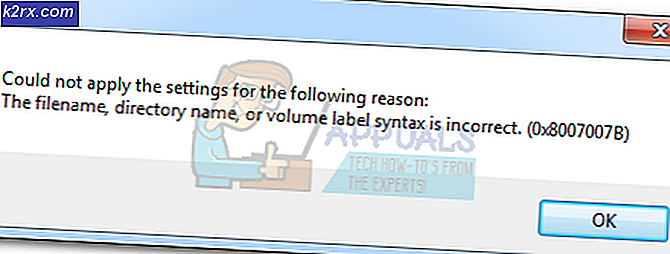Làm thế nào để khắc phục lỗi "Running Scripts bị vô hiệu hóa trên hệ thống này" trên Powershell?
Powershell là một khung quản lý và tự động hóa tác vụ đã được phát triển và xuất bản bởi Microsoft. Nó bao gồm một trình bao dòng lệnh và một ngôn ngữ liên quan. Người dùng có thể thực thi nhiều lệnh ghép ngắn trong chương trình. Tuy nhiên, gần đây, rất nhiều báo cáo về việc người dùng không thể chạy tập lệnh và “Tập lệnh đang chạy bị vô hiệu hóa trên hệ thống này" hoặc là "thực thi các tập lệnh bị tắt trên hệ thống này”Xuất hiện trong Powershell.
Trong bài viết này, chúng tôi sẽ thảo luận về lý do mà lỗi này có thể được kích hoạt và một số giải pháp khả thi để khắc phục nó vĩnh viễn. Đảm bảo làm theo các bước một cách cẩn thận và chính xác để tránh xung đột.
Nguyên nhân nào gây ra lỗi "Tập lệnh đang chạy bị vô hiệu hóa trên hệ thống này"?
Sau khi nhận được nhiều báo cáo từ nhiều người dùng, chúng tôi quyết định xem xét vấn đề và nghiên cứu của chúng tôi cho thấy rằng lỗi là do sự cố sau.
Bây giờ bạn đã hiểu cơ bản về bản chất của vấn đề, chúng ta sẽ chuyển sang các giải pháp.
Giải pháp 1: Thêm mã
Nếu bạn muốn chạy một tập lệnh cụ thể trên máy tính của mình mà không gặp rắc rối khi thay đổi chính sách thực thi, bạn luôn có thể thêm một đoạn mã vào lệnh sẽ cấp quyền truy cập tập lệnh thông qua chính sách. Vì điều đó:
- Nhấn "các cửa sổ” + “R”Để mở lời nhắc chạy.
- Gõ vào "Powershell" và hãy nhấn "Sự thay đổi” + “Ctrl” + “Đi vào”Đồng thời để cấp quyền truy cập quản trị.
- Nhập lệnh để thực thi một tập lệnh cụ thể như lệnh sau.
c: \> powershell -ExecutionPolicy ByPass -File script.ps1
- Nhấn "Đi vào”Và kiểm tra để xem sự cố vẫn tiếp diễn.
Giải pháp 2: Thay đổi Chính sách Thực thi
Vì chính sách thực thi cung cấp quyền truy cập vào Powershell để chạy một tập lệnh cụ thể, nếu nó được đặt thành hạn chế, nó sẽ chặn tất cả các tập lệnh được thực thi. Có các chế độ khác nhau mà bạn có thể đặt chính sách tùy thuộc vào tình huống của mình. Các chế độ đó là:
Bây giờ bạn đã biết các mức mà chính sách thực thi có thể được đặt thành, bạn có thể dễ dàng chọn chính sách tốt nhất cho mình tùy theo yêu cầu của bạn. Để thay đổi chính sách thực thi:
- Nhấn "các cửa sổ” + “R”Để mở lời nhắc chạy.
- Nhập “Powershell” và nhấn “Sự thay đổi” + “Ctrl” + “Đi vào”Đồng thời để cấp quyền truy cập quản trị.
- Nhập lệnh sau và nhấn “Enter” để thực thi.
Set-ExecutionPolicy Remotesigned
Ghi chú:Từ “Điều khiển từ xa”Sẽ được thay thế bằng cấp độ bảo mật mà bạn muốn như đã nêu ở trên.
- Nhấn "Y”Để biểu thị Có và điều này sẽ thay đổi Chính sách Nhóm thành Cấp độ mong muốn.
- Kiểm tra để xem sự cố vẫn tiếp diễn.